La manera fácil de extraer imágenes de un documento de Word en Windows 7 [Office 2007/2010]
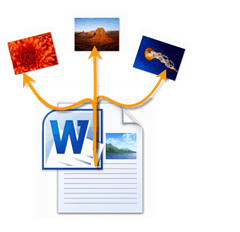
Primero, necesitará un documento de Word con algunas imágenes. ¡CHEQUE!
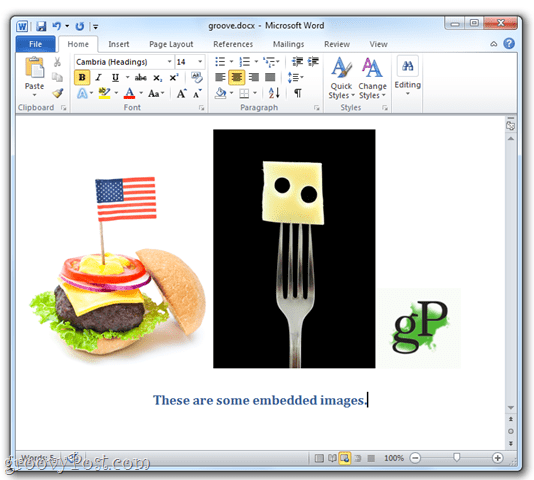
Paso 1
Añadir .Código Postal al nombre de archivo de su .docx archivo, como te mostré en nuestro tutorial anterior.
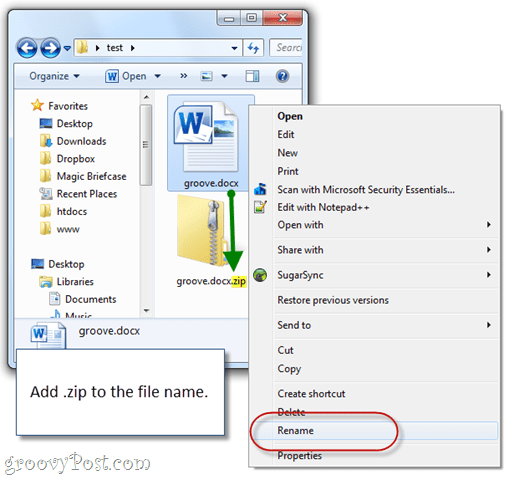
Paso 2
Haga doble clic el .Código Postal archivo que acaba de crear y navegue hasta Palabra subcarpeta y luego el Medios de comunicación subcarpeta.
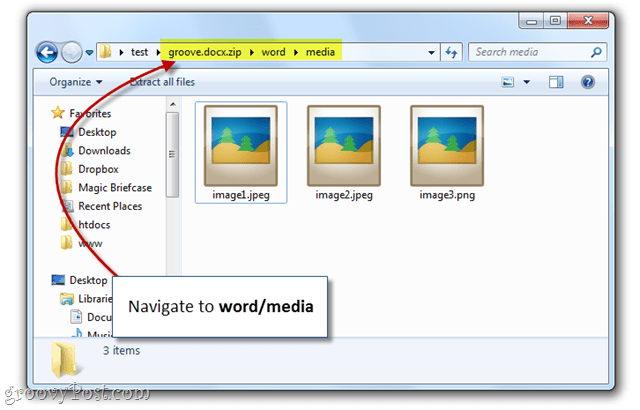
¡Mira! Hay todas las imágenes incrustadas.
Paso 3
prensa CTRL + A para seleccionar todas las imágenes. Entonces, arrastrar y soltar las imágenes a otra carpeta, como el Escritorio.
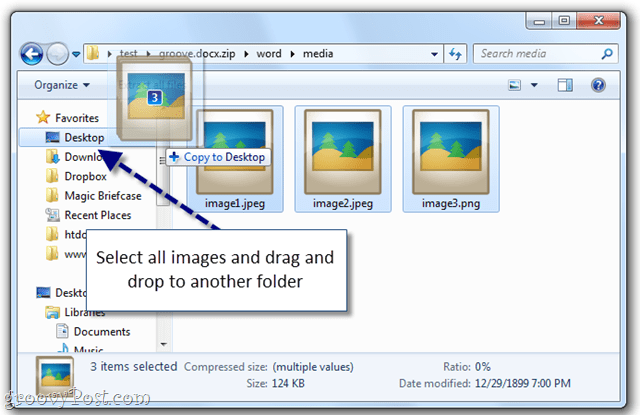
Paso 4
Disfruta de tus imágenes de documentos de Word extraídas.
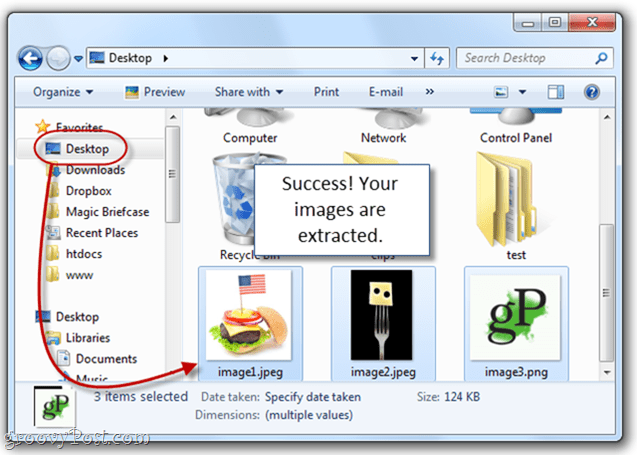
Esto de ninguna manera es el solamente manera de guardar imágenes de un documento de Word, pero yoencuentra que es lo más fácil. Esto es especialmente útil si está ejecutando una computadora lenta que tiene un ataque al corazón cada vez que abre un documento de Word con docenas de imágenes e imágenes incrustadas. La advertencia es que solo funciona en archivos .docx creados con Microsoft Word 2007, Word 2010, Open Office y LibreOffice. Si tienes un archivo .doc, tienes mucha suerte. Sin amor por las versiones crujientes de la palabra lo siento.
Preguntas? Deja una nota en los comentarios a continuación. ¿Otras preguntas? ¡Publique su pregunta en nuestro nuevo sitio de tecnología comunitaria de preguntas y respuestas!








![Microsoft Office 2010 RTM disponible a través de MSDN para descargar [groovyDownload]](/images/download/microsoft-office-2010-rtm-available-via-msdn-for-download-groovydownload.png)

Deja un comentario